Řekněme, že máte dvě desktopové databáze Accessu nebo možná dvě verze stejné databáze a chcete je porovnat, abyste našli změny návrhu dotazů, formulářů nebo sestav. Nebo možná chcete najít rozdíly v modulech kódu jazyka VBA (Visual Basic for Applications). Pokud máte Microsoft Office Professional Plus 2013 nebo 2016, můžete pomocí nástroje Microsoft Database Compare spustit sestavu nalezených rozdílů.
Poznámka: Nemůžete použít funkci Porovnání databází s webovými aplikacemi pro Access.
Open Database Compare
Ve Windows 7 Pokud používáte Microsoft Office 2013, klikněte v nabídce Start ve Windows v části NástrojeOffice 2013 na Porovnání databází. Pokud používáte Microsoft Office 2016, vyberte v části Nástroje Office 2016možnost Porovnání databází.
Ve Windows 8 Na obrazovce Start klikněte na Porovnání databází.
V Windows 10 a V Windows 11 vyhledejte Database Compare a vyberte nainstalovanou verzi.
Kromě nástroje Database Compare najdete také doprovodný program pro Excel – Microsoft Spreadsheet Compare. Je také dostupná jenom v Office Professional Plus 2013. (V Windows 8 ji vyhledejte zadáním příkazu Spreadsheet Compare.)
Nástroj Pro porovnání databází můžete otevřít také v Průzkumníku Windows. Budete muset najít spustitelný soubor a umístění se může lišit v závislosti na různých podmínkách, například pokud používáte 32bitový nebo 64bitový operační systém Windows nebo pokud používáte verzi Office 365 s předplatným. Tady je několik možných umístění, která můžete vyzkoušet.
Pokud používáte Office 2016, vyzkoušejte jedno z těchto umístění:
-
C:\Program Files\Microsoft Office\Office16\DCF\DATABASECOMPARE.EXE
-
C:\Program Files (x86)\Microsoft Office\Office16\DCF\DATABASECOMPARE.EXE
Pokud používáte Microsoft 365, zkuste některé z těchto umístění:
-
C:\Program Files\Microsoft Office\Root\Office16\DCF\DATABASECOMPARE.EXE
-
C:\Program Files (x86)\Microsoft Office\root\Office16\DCF\DATABASECOMPARE.EXE
Porovnání dvou souborů databáze Accessu
-
Vyhledejte databázi, kterou chcete použít jako "směrný plán" (nebo starší verzi), kliknutím na tlačítko procházet napravo od pole Porovnat .
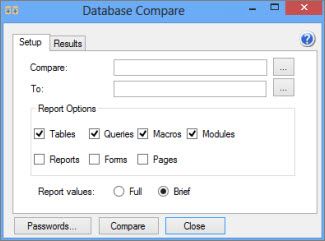
-
Vyhledejte "změněnou" databázi (nebo nejnovější verzi) kliknutím na tlačítko napravo od pole Komu .
-
V části Možnosti sestavy vyberte databázové objekty nebo položky (Tabulky, Dotazy, Makra, Moduly, Sestavy, Forms nebo Stránky), které chcete porovnat, a to zaškrtnutím políček vedle nich.
-
V části Hodnoty sestavy zvolte Úplná , pokud chcete zobrazit podrobnější sestavu o změnách, nebo Zvolte Možnost Stručná pro kratší sestavu. Stejné výsledky budou hlášeny s některou z možností, ale sestava bude ve stručnějším formátu, pokud zvolíte Možnost Stručná.
-
V dolní části okna klikněte na Porovnat a spusťte sestavu.
-
Po dokončení sestavy můžete kliknutím na kartu Výsledky zobrazit nové okno s hlubším řádkovým porovnáním položek.
Vysvětlení výsledků
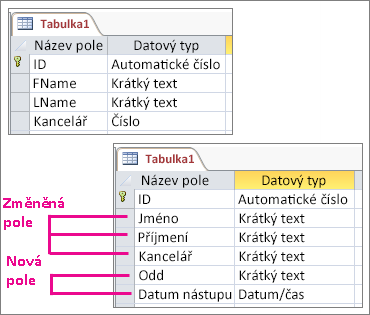
Ve výše uvedeném příkladu se změnil návrh tabulky Table1 – pole FName a LName se přejmenovala na Jméno a Příjmení, datový typ pole Office se změnil z Číslo na Krátký text a do tabulky se přidala pole Oddělení a Datum přijetí. Tady je několik věcí, které byste měli vědět, když se podíváte na výsledky porovnání:
-
Přejmenované objekty nebo součásti objektů (například sloupec v tabulce nebo textové pole ve formuláři) se zobrazí jako přidané a originály se zobrazí jako odstraněné.
-
Při změně vlastnosti objektu se tato vlastnost ohlásí jako změněná.
-
Pokud existují rozdíly mezi moduly kódu VBA nebo makry Accessu, podrobnosti o změnách se zobrazí ve třech sloupcích. Původní text nebo kód se zobrazí ve sloupci Stará hodnota , novější text nebo kód se zobrazí ve sloupci Nová hodnota a ve sloupci Popis změny se zobrazí obecné informace, jako je změna modulu nebo změna definice makra.
-
Pokud chcete zobrazit řádkové porovnání rozdílů v kódu jazyka VBA, klikněte na kartu Výsledky , klikněte na název modulu, který kód obsahuje, a klikněte na Podrobnosti nebo poklikejte na název modulu. Zobrazí se nové okno s původním kódem na řádcích se žlutým pozadím a aktualizovaným kódem v řádcích s červeným pozadím. Tímto způsobem můžete také zobrazit rozdíly v dotazech a accessových modulech.
Co může funkce Porovnání databází dělat
Pomocí funkce Porovnání databází můžete najít změny návrhu mezi dvěma soubory desktopové databáze Accessu nebo dvěma verzemi stejného souboru. Porovnání databází vás upozorní na přidání, odstranění nebo přejmenování objektů, jako jsou tabulky, dotazy, formuláře, sestavy a moduly jazyka VBA. Najde také nejmenší změny návrhu v těchto objektech, jako jsou nová, odebraná nebo přejmenovaná pole v tabulce, jakákoli změna dotazu, změny vlastností formuláře nebo sestavy nebo jakýkoli upravený kód jazyka VBA.
Funkce Porovnání databází nevyhledává změny v datech uložených v tabulkách, ale exportováním tabulek nebo výsledků dotazu do excelových sešitů můžete tyto dva sešity porovnat v nástroji Spreadsheet Compare. Přečtěte si, jak exportovat data Accessu, abyste viděli aktualizace záznamů.
Další kroky
Pokud máte ve své organizaci „životně důležité“ excelové sešity nebo accessové databáze, zvažte instalaci nástrojů od Microsoftu pro správu tabulek a databází. Microsoft Server pro správu auditů a kontrol poskytuje výkonné funkce správy změn pro excelové a accessové soubory a doplňuje ho Microsoft Zjišťování a vyhodnocování rizik, který poskytuje inventarizační a analytické funkce zaměřené na snížení rizika spojeného s používáním nástrojů vyvinutých koncovými uživateli. v Excelu a Accessu.










